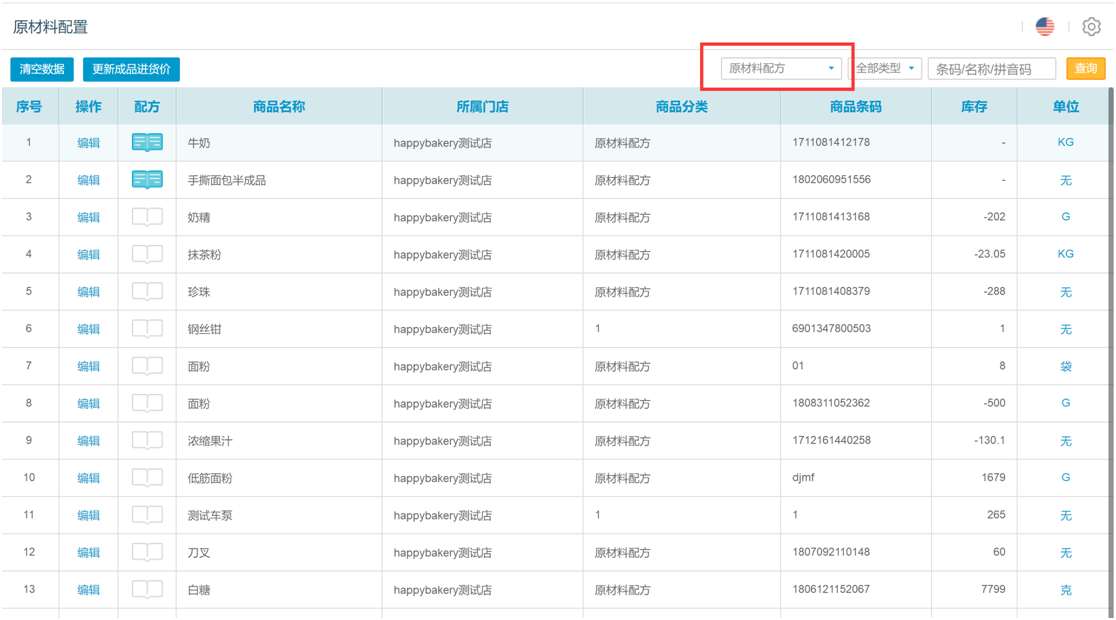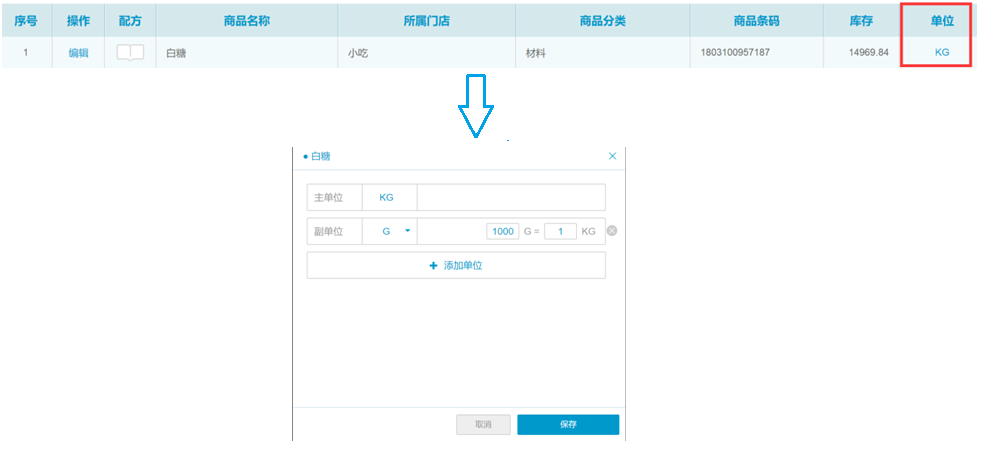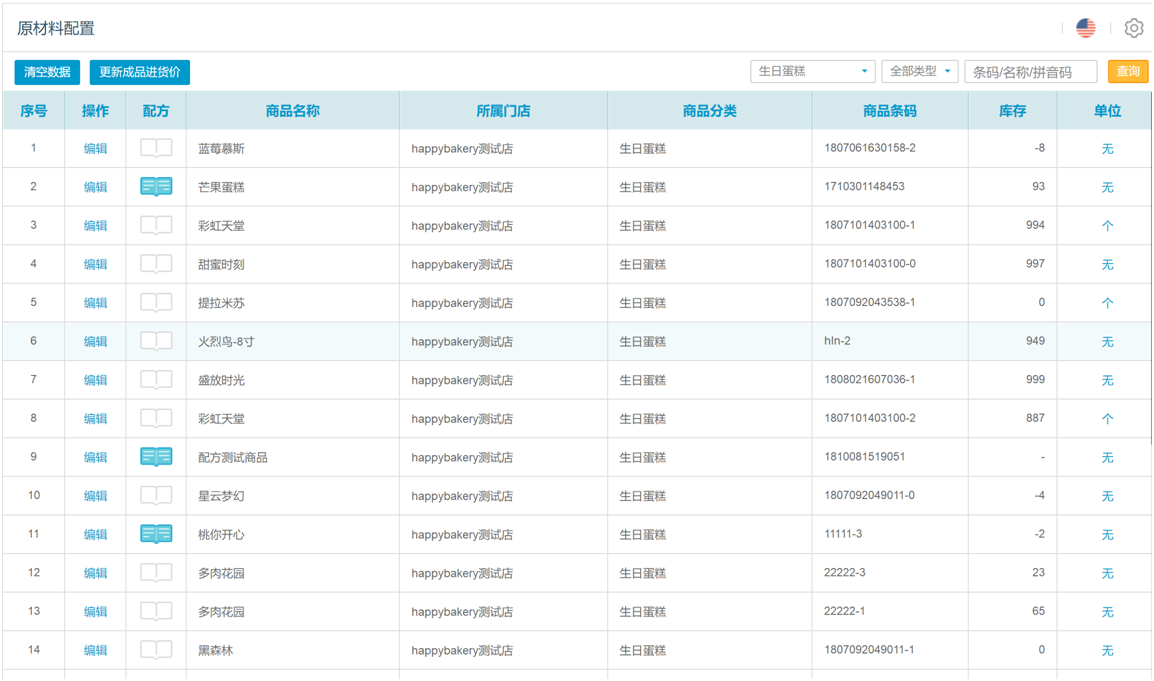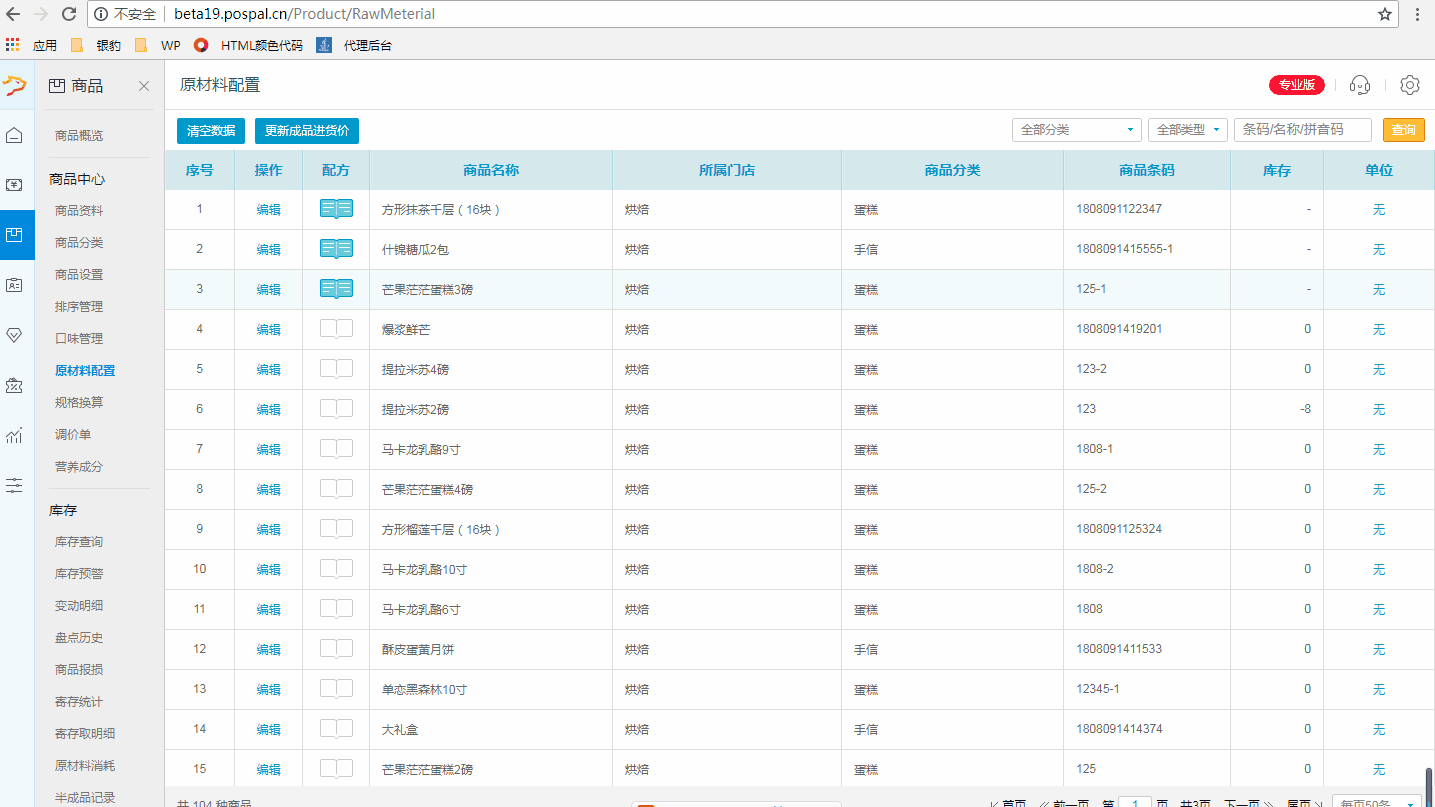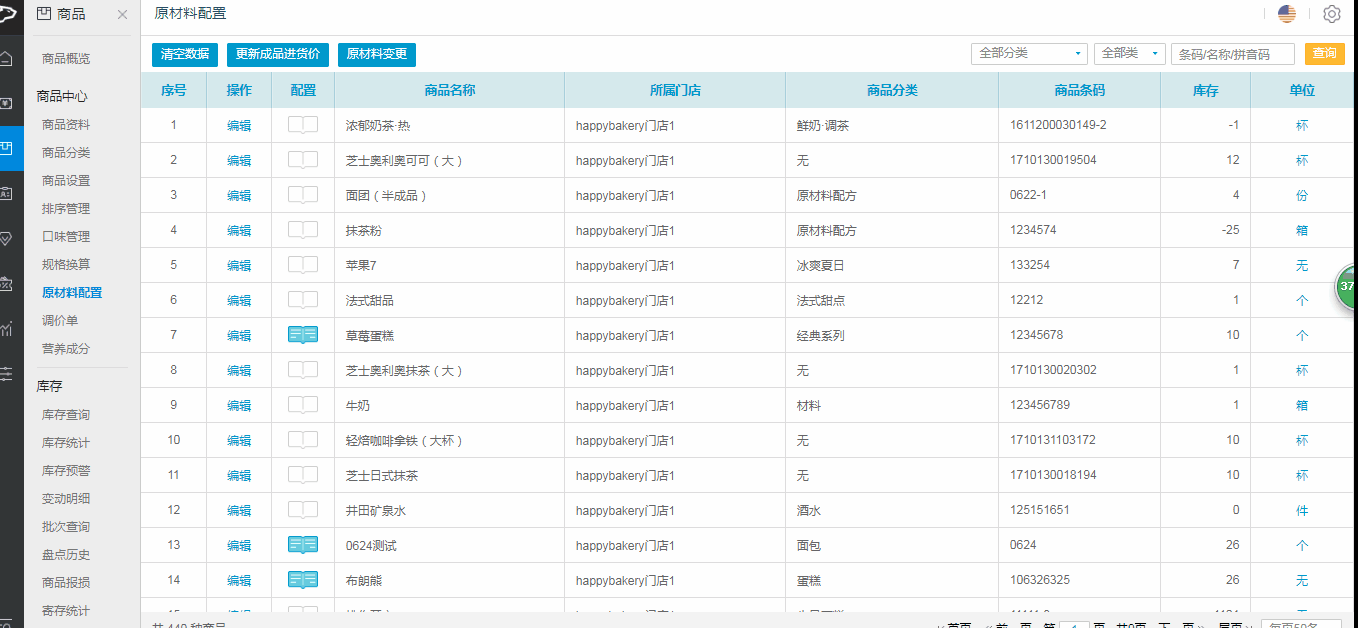配方管理(烘焙)
目录
应用场景
- 用于销售时扣减,应用于店内茶饮部分,现做现卖,属于销售时发生扣减原料
- 用于门店生产制作,应用于现烤烘焙门店,加工现烤类商品以及裱花类商品,消耗冷冻面团以及其他原料、辅料
- 用于中央工厂生产制作,确定门店的总生产计划量后,可根据配方比例,计算原料的需求量,便于仓库领料配料生产,及时调整库存
功能说明
- 创建成品、半成品的配方明细,添加对应的原材料,辅料以及对应的数量。中央工厂生产、门店加工会自动扣减相对应的原材料的库存
- 多级配方组成,成品的配方由半成品组成,半成品的配方由其他半成品或者原料组成,多级嵌套。至于成品、半成品、原材料都需提前创建好,参照《烘焙-商品管理》
操作步骤
操作路径:云后台【商品】-【商品中心】-【原材料配置】
配方多级单位设置
应用场景:原材料涉及到多级的单位管理。以面粉为例,面粉在系统里边的多级单位包括袋、公斤、斤、克;面粉进货使用的单位为袋,作为生产配方组成时,单位会是斤、或是克
操作步骤:
1、原材料配置页面,选择原材料或者半成品分类,点击查询,即可展示所有的原材料商品,开始设置
2、点击【单位】进入单位设置界面,先设置主单位,点添加单位继续添加副单位,设置上下级单位换算关系,保存即可。
面粉为例,主单位为KG,作为采购入库单位,配方组成单位为G
注:订货单位为采购单位,默认主单位勾选,商品主单位一旦设置完之后,若要修改住单位,需要在商品资料处操作。副单位可在此处修改删
原材料配方设置
1、选择成品或半成品分类,点击查询,显示所有需设置商品
2、点击配方参数对应的空杯书本按钮进入设置界面。(白色图标为未设置配方商品,蓝色图标即为已设置)
3、创建配方
点击添加原材料,进入原料添加界面,搜索所需原料,按照实际配方比例,输入所需数量,选择配方组成单位,点击添加到配方,此配方即可显示在配方界面。下一个配方继续搜索添加即可
选择配方使用方式,用于生产制作或者销售使用,保存即可。
4、原材料变更
点击页面右上方【原材料变更】,输入想要变更的原材料,搜索可得包含目标原材料的成品;选定需要变更的原材料的成品,点击【批量替换原材料】,输入替换品名称,选定替换品,点击确认即替换成功。
返回原材料配置页面,即可查看变更后的原材料信息。
问题:
前台不显示生产制作,产品已经输入了配方,是哪里没设置好?权限?
回答:
可能是因为您选择的行业不支持生产制作功能。
生产制作一般适用于烘焙和餐饮行业。
您可以参考烘焙前台生产制作操作演示视频来了解如何设置生产制作功能。
链接:https://school.pospal.cn/#/course/details/209